윈도우 스티커 메모(Sticky Note) 오류 작동안됨 해결 방법
- 컴퓨터
- 2024. 1. 6.

컴퓨터를 사용하면서 스티커 메모(Sticky Note)를 유용하게 사용하는 경우가 많습니다.
스티커 메모(Sticky Note)는 포스트잇 대용으로 컴퓨터에서 많이 사용하는데요.
하지만, 스티커 메모(Sticky Note)가 정상적으로 작동하지 않거나 실행이 안 되는 경우가 있습니다.
이런 경우 스티커 메모(Sticky Note) 백업 후 조치를 취한 후 다시 실행가능하게 만들어주셔야 문제없이 사용이 가능한데요.
이번에는 윈도우 스티커 메모(Sticky Note) 오류 작동 안 됨 해결 방법에 대해 알려드리겠습니다.
윈도우 스티커메모 백업 및 복원 방법 (권장)
스티커메모 백업 및 복원 방법
컴퓨터에서 메모를 할때는 보통 스티커메모, 메모장을 사용하는데요. 스티커메모는 사용하기 편리하지만 저장 혹은 내보내기 기능이 기본적으로 없기 때문에 불편한 경우가 있습니다. 하지만,
wjdtmddnjs6788.tistory.com
해당 작업 전 스티커 메모 백업 및 복원 작업을 꼭 진행해 주시길 바랍니다.
(기존에 있던 스티커 메모가 삭제됩니다.)
1. 스티커 메모 초기화
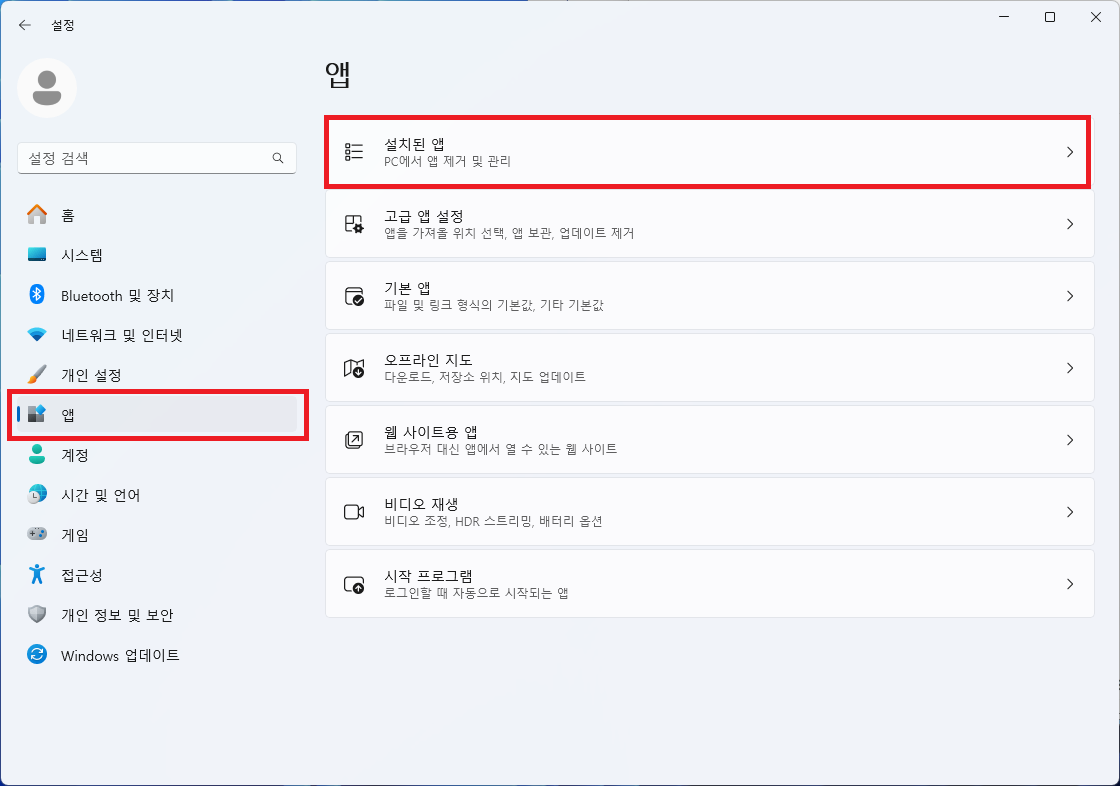
▲ [윈도우키 + I] 단축키를 사용하여 윈도우 설정창을 열어주신 후 좌측에 있는 [앱] 메뉴를 클릭 후 [설치된 앱]을 클릭합니다.
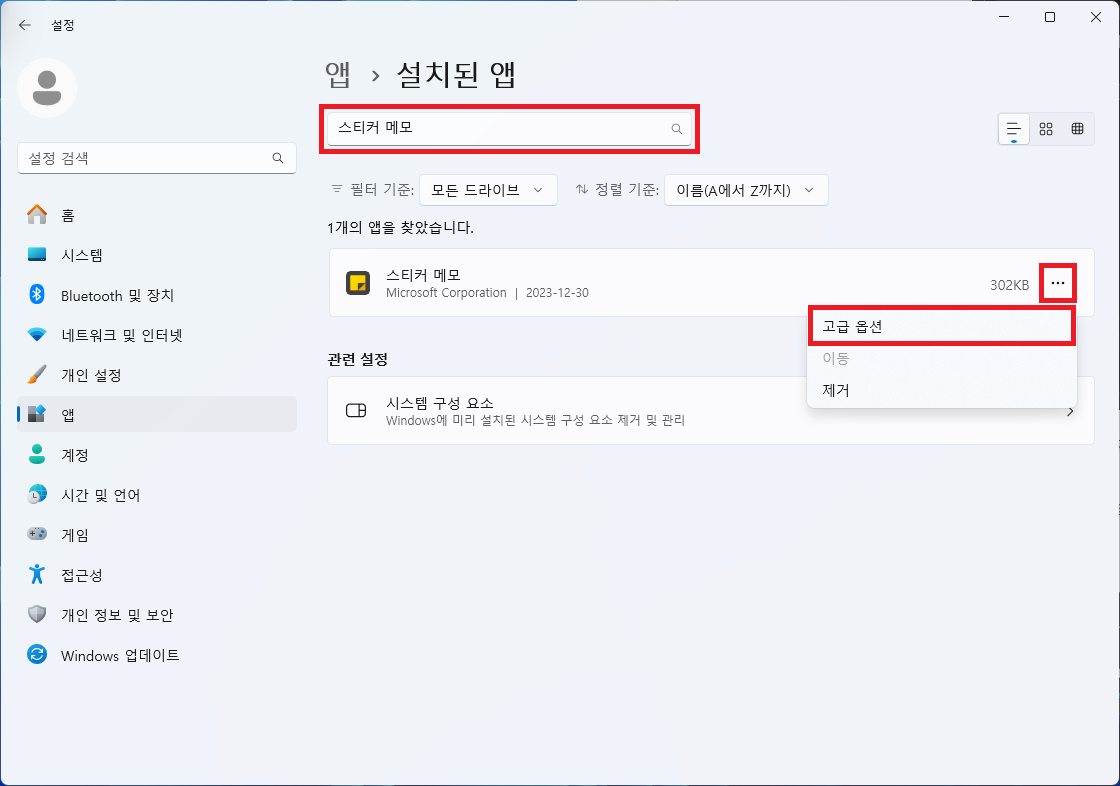
▲ 설치된 앱 검색창에 [스티커 메모]를 검색후 스티커 메모 우측에 있는 [... - 고급 옵션]을 클릭합니다.
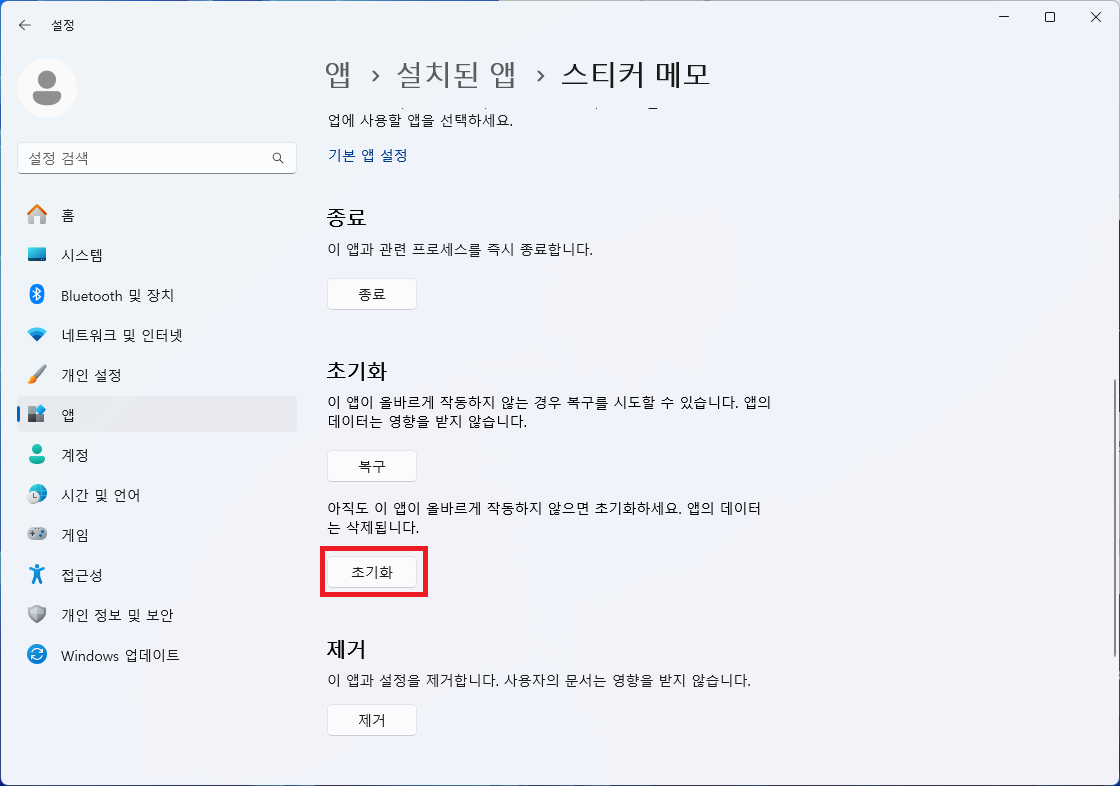
▲ 스티커 메모 고급 옵션에서 [초기화]를 클릭합니다.
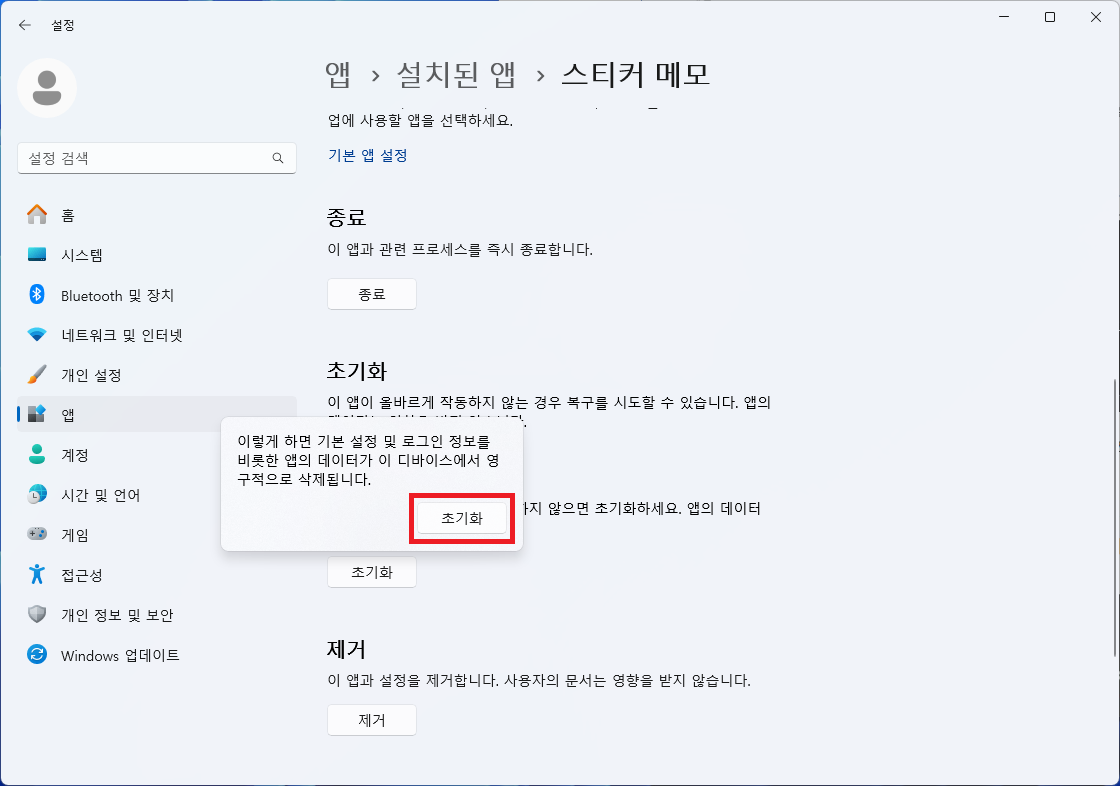
▲ 이렇게 하면 기본 설정 및 로그인 정보를 비롯한 앱의 데이터가 이 디바이스에서 영구적으로 삭제됩니다. 메시지창이 나타나면, [초기화]를 클릭하여 스티커 메모 초기화르 진행합니다.
스티커 메모 초기화 진행 후 스티커 메모를 다시 실행하여 정상적으로 실행되는지 확인합니다.
2. 스티커 메모 재설치
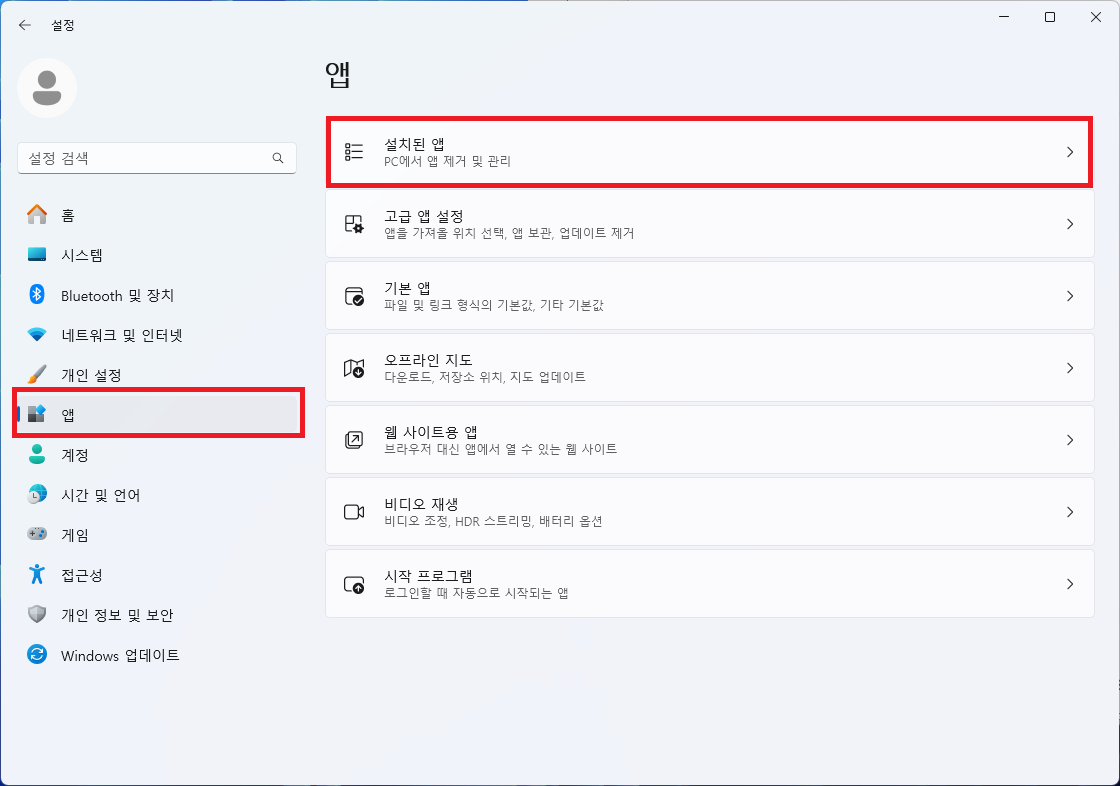
▲ [윈도우키 + I] 단축키를 사용하여 윈도우 설정창을 열어주신 후 좌측에 있는 [앱] 메뉴를 클릭 후 [설치된 앱]을 클릭합니다.
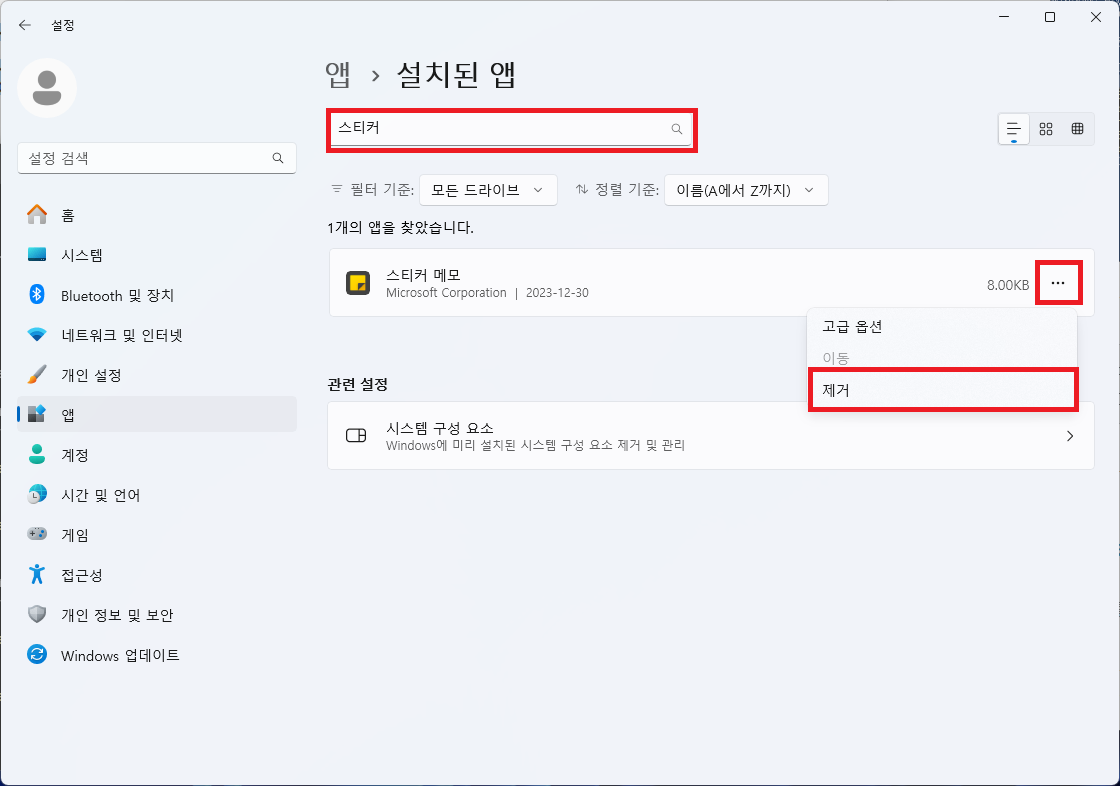
▲ 설치된 앱 검색창에 [스티커 메모]를 검색후 스티커 메모 우측에 있는 [... - 제거]을 클릭합니다.
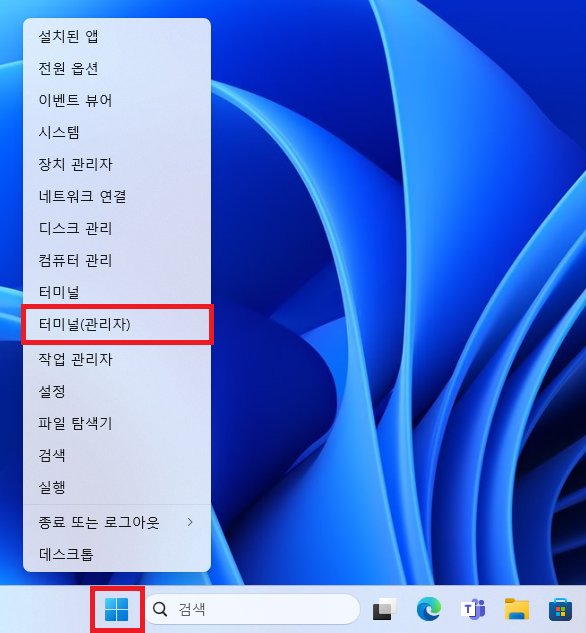
▲ 스티커 메모 제거 후 윈도우 작업 표시줄에 있는 시작 버튼을 [마우스 우 클릭 - 터미널(관리자)]를 클릭합니다.
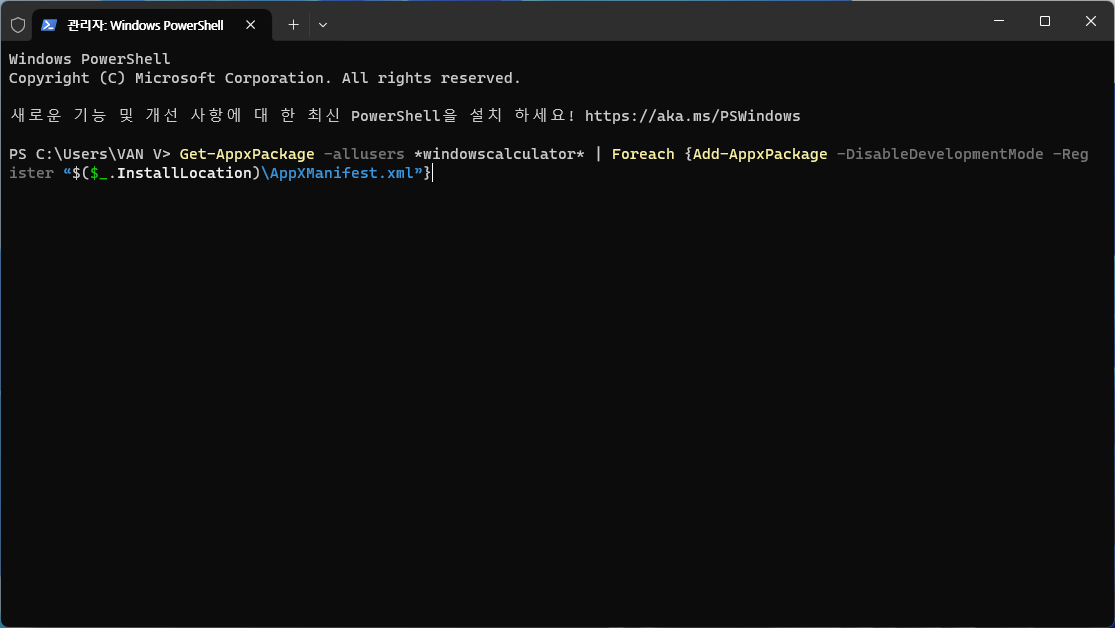
▲ 터미널창이 열리면, 하단에 있는 명령어를 통하여 스티커 메모 재설치를 진행합니다.
Get-AppXPackage -AllUsers -Name Microsoft.MicrosoftStickyNotes | Foreach {Add-AppxPackage -DisableDevelopmentMode -Register "$($_.InstallLocation)\AppXManifest.xml" -Verbose}
스티커 메모 재설치 후 오류가 해결되었는지 확인합니다.
'컴퓨터' 카테고리의 다른 글
| 2024년 2월 최신 CPU 성능 순위 (cpu 성능표) (0) | 2024.02.01 |
|---|---|
| 2024년 1월 최신 그래픽 카드 성능 순위 (GPU 성능표) (0) | 2024.01.06 |
| 2024년 1월 최신 CPU 성능 순위 (컴퓨터 cpu 성능표) (0) | 2024.01.05 |
| HEIC JPG 변환 프로그램 (HEIC to JPG) (0) | 2024.01.05 |
| 우분투 0x800701bc 오류 해결 방법 (Ubuntu 0x800701bc error) (0) | 2024.01.03 |